So lösen Sie den Fehlercode 0x80070002 in Win10
Einige Freunde haben festgestellt, dass der Fehlercode 0x80070002 in Win10 angezeigt wird Win10. Was meinen Sie? Wenn Sie interessiert sind, können Sie vorbeikommen und einen Blick darauf werfen.
1. Klicken Sie in der Taskleiste unten auf „Start“ und wählen Sie „Systemsteuerung“ im Menü „Windows-System“, um es zu öffnen.
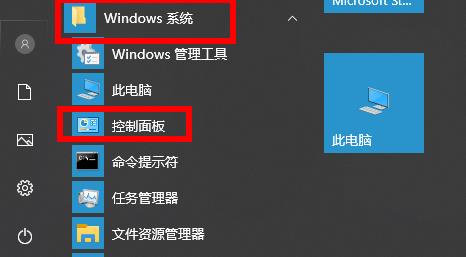
2. Nachdem Sie die neue Benutzeroberfläche aufgerufen haben, wechseln Sie den „Ansichtsmodus“ in der oberen rechten Ecke auf „Große Symbole“.
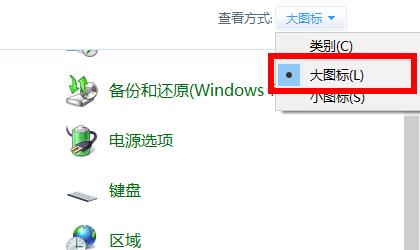
3. Klicken Sie dann auf „Verwaltungstools“, um es zu öffnen.
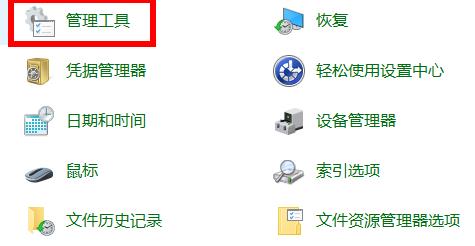
4. Suchen Sie den „Dienst“ und doppelklicken Sie, um ihn aufzurufen.
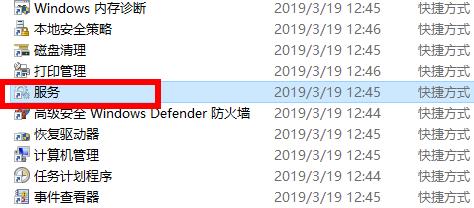
5. Suchen Sie auf der rechten Seite der neuen Benutzeroberfläche nach „Windows Update“, klicken Sie mit der rechten Maustaste und wählen Sie „Stopp“.
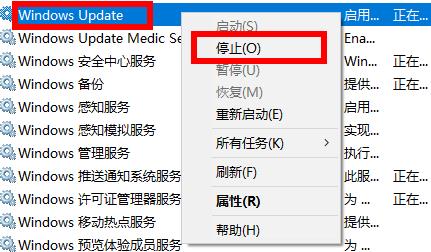
6. Doppelklicken Sie, um diesen Computer zu öffnen, und geben Sie den Pfad „C:WindowsSoftwareDistribution“ ein.
7. Gehen Sie dann in den Ordner „DataStore“ und löschen Sie alle darin enthaltenen Dateien.
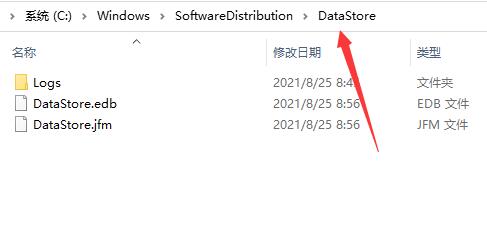
8. Kehren Sie zum vorherigen Menü zurück, rufen Sie dann den Ordner „Download“ auf und löschen Sie alle darin enthaltenen Dateien.
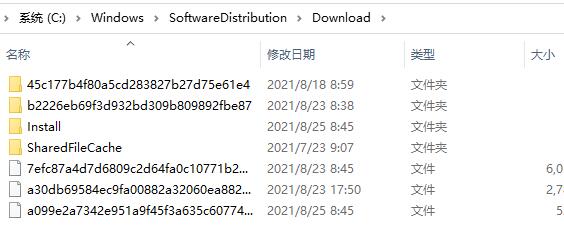
Das obige ist der detaillierte Inhalt vonSo lösen Sie den Fehlercode 0x80070002 in Win10. Für weitere Informationen folgen Sie bitte anderen verwandten Artikeln auf der PHP chinesischen Website!

Heiße KI -Werkzeuge

Undresser.AI Undress
KI-gestützte App zum Erstellen realistischer Aktfotos

AI Clothes Remover
Online-KI-Tool zum Entfernen von Kleidung aus Fotos.

Undress AI Tool
Ausziehbilder kostenlos

Clothoff.io
KI-Kleiderentferner

Video Face Swap
Tauschen Sie Gesichter in jedem Video mühelos mit unserem völlig kostenlosen KI-Gesichtstausch-Tool aus!

Heißer Artikel

Heiße Werkzeuge

Notepad++7.3.1
Einfach zu bedienender und kostenloser Code-Editor

SublimeText3 chinesische Version
Chinesische Version, sehr einfach zu bedienen

Senden Sie Studio 13.0.1
Leistungsstarke integrierte PHP-Entwicklungsumgebung

Dreamweaver CS6
Visuelle Webentwicklungstools

SublimeText3 Mac-Version
Codebearbeitungssoftware auf Gottesniveau (SublimeText3)

Heiße Themen
 Was ist neu in Windows 11 KB5054979 und wie Sie Update -Probleme beheben
Apr 03, 2025 pm 06:01 PM
Was ist neu in Windows 11 KB5054979 und wie Sie Update -Probleme beheben
Apr 03, 2025 pm 06:01 PM
Windows 11 KB5054979 Update: Installationshandbuch und Fehlerbehebung Für die Windows 11 24H2 -Version hat Microsoft das kumulative Update KB5054979 veröffentlicht, das mehrere Verbesserungen und Fehlerbehebungen enthält. In diesem Artikel wird Sie über die Installation dieses Updates geleitet und eine Lösung für den Installationsfehler bereitgestellt. Über Windows 11 24H2 KB5054979 KB5054979 wurde am 27. März 2025 veröffentlicht und ist ein Sicherheitsaktualisierung für Windows 11 24H2 -Versionen.NET Framework 3.5 und 4.8.1. Dieses Update verbessert die Sicherheit und
 Wie kann ich KB5055523 in Windows 11 nicht installieren?
Apr 10, 2025 pm 12:02 PM
Wie kann ich KB5055523 in Windows 11 nicht installieren?
Apr 10, 2025 pm 12:02 PM
Das KB50555523 -Update ist ein kumulatives Update für Windows 11 Version 24H2, das von Microsoft am 8. April 2025 im Rahmen des monatlichen Patch -Dienstagszyklus veröffentlicht wurde, um Offe zu tätigen
 Wie kann ich KB5055518 in Windows 10 nicht installieren?
Apr 10, 2025 pm 12:01 PM
Wie kann ich KB5055518 in Windows 10 nicht installieren?
Apr 10, 2025 pm 12:01 PM
Windows -Update -Fehler sind nicht ungewöhnlich, und die meisten Benutzer müssen mit ihnen zu kämpfen, und meisten
 Zeitplan Ich speichern Dateispeicherort: So greifen Sie zu und sichern Sie sie
Mar 27, 2025 pm 08:03 PM
Zeitplan Ich speichern Dateispeicherort: So greifen Sie zu und sichern Sie sie
Mar 27, 2025 pm 08:03 PM
Wenn Sie Ihren Zeitplan finden, speichern Sie Dateien von entscheidender Bedeutung, um den Fortschritt des Spiels zu verwalten und zu schützen. Diese Anleitung zeigt, wie Sie Ihre Speicherdaten finden und sichern. Wo befinden sich der Zeitplan I, das Dateien gespeichert sind? Die Frühzugriffsveröffentlichung von Zeitplan I hat ein Positiv gewonnen
 Nachgewiesene Korrekturen und Tipps für KB5054980 nicht installieren
Mar 31, 2025 pm 02:40 PM
Nachgewiesene Korrekturen und Tipps für KB5054980 nicht installieren
Mar 31, 2025 pm 02:40 PM
Fehlerbehebung bei KB5054980 Installationsproblemen unter Windows 11 Microsoft hat am 25. März 2025 KB5054980 für Windows 11 -Versionen 22H2 und 23H2 veröffentlicht. Während dieses Update keine neuen Sicherheitsfunktionen enthält, umfasst es alle zuvor veröffentlichten Securi
 Mar 24, 2025 pm 10:00 PM
Mar 24, 2025 pm 10:00 PM
Microsoft -Teams sind ein kritisches Tool für Kommunikation und Zusammenarbeit, mit dem Windows 11 -Benutzer an Meetings teilnehmen, Dateien teilen und mit Collea koordinieren können
 Windows 10 KB5055063: Was ist neu und wie man es herunterlädt
Mar 31, 2025 pm 03:54 PM
Windows 10 KB5055063: Was ist neu und wie man es herunterlädt
Mar 31, 2025 pm 03:54 PM
Windows 10 KB5055063 Aktualisieren Sie Details und Installation Fehlerbehebung KB5055063 ist ein Update für das .NET -Framework für die Windows 10 22H2 -Version, einschließlich wichtiger Verbesserungen und Korrekturen. In diesem Artikel werden KB5055063 ausführlich untersucht, einschließlich Downloadmethoden und verschiedenen Möglichkeiten zur Lösung von Problemen mit Installationsfehlern. Einführung in Windows 10 KB5055063 KB5055063 ist ein kumulatives Update für .NET Framework 3.5, 4.8 und 4.8.1 für Windows 10 Version 22H2 am 25. März 2025
 Frische Community -Korrekturen für Assassins Creed Shadows DX12 -Fehler
Mar 24, 2025 pm 08:01 PM
Frische Community -Korrekturen für Assassins Creed Shadows DX12 -Fehler
Mar 24, 2025 pm 08:01 PM
Haben Sie mit dem Assassin's Creed Shadows DX12 Fehler 0x887a0005, 0x887a0006 oder 0x80070057 unter Windows zu kämpfen? Jetzt können Sie die DX12 -Fehlermeldungen einfach entfernen, indem Sie die in diesem Minitool -Handbuch aufgeführten Ansätze verwenden. Assassins Creed Shadows DX12 ER






